PS如何羽化图片?
设·集合小编 发布时间:2023-03-22 15:11:20 744次最后更新:2024-03-08 11:42:00
羽化图片可以让一张图片的边缘变得更柔和一点,也可以让一张图片比较具有个性化,那么要怎样羽化图片呢?下面我们一起看看怎样操作吧!

工具/软件
硬件型号:微软Surface Laptop Go
系统版本:WindowsXP
所需软件:PS CS4
步骤/方法
第1步
首先我们要做的就是打开PS软件,然后选择文件,再选择下拉列表中的打开,如图:

第2步
在弹出的打开窗口中,浏览到你要羽化的图片,然后单击打开按钮,如图所示:
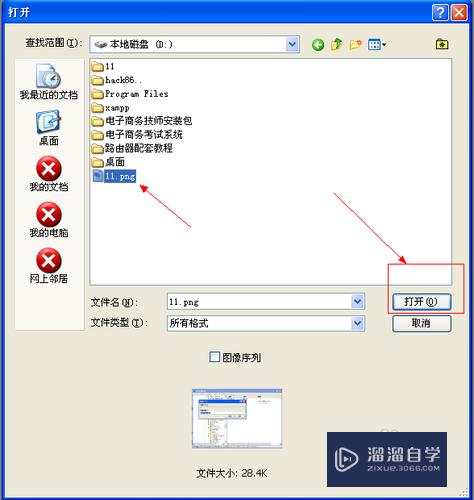
第3步
图片打开之后,我们选择工具栏上的选框中具,可以是椭圆选框工具,也可以是矩形选框工具,根据个人需要吧,如图所示:

第4步
选择好选框工具之后,选择你要的部份,然后按下键盘上的然后按键盘上的Shift F6键盘,在弹出的羽化选框值设置,根据需求设置,如图所示:

第5步
设置好羽化值之后,我们再单击确定按钮,然后再按上键盘上的Shift F7进行反选的操作,你也可以单击菜单栏上的选择选项,然后选择下拉列表中的反向选项,不过我一般建议使用的是快捷键,如图所示:
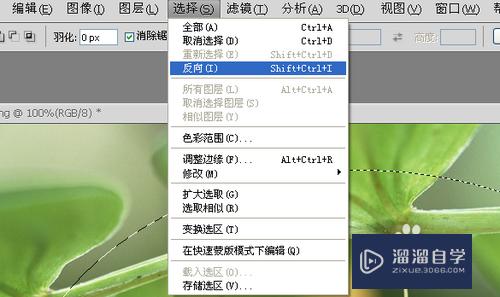
第6步
反向之后,按上键盘上的Del键,如果羽化得不是很好,可以继续按Del键,如果觉得羽化范围不好,想重新更改,只需要按键盘上的Ctrl Alt Z就可以返回了,最终羽化效果如图所示:

- 上一篇:PS如何简单的做出弧形字?
- 下一篇:PS中修改替换现有文字的操作方法
相关文章
广告位


评论列表